 Источник: Эндрю Мартоник / Android Central
Источник: Эндрю Мартоник / Android Central
Хотите исправить проблемы OnePlus 8? Вы пришли в нужное место. Устройства OnePlus обычно предлагают одно из лучших программных средств для Android, поэтому маловероятно, что вы столкнетесь со многими проблемами. Но если у вас проблемы с экраном или временем автономной работы, или вы видите проблемы, связанные с производительностью, вы можете сделать несколько вещей. Вот как можно исправить распространенные проблемы OnePlus 8.
Как исправить проблемы с производительностью OnePlus 8
Маловероятно, что вы заметите какие-либо проблемы с производительностью OnePlus 8, учитывая предлагаемое оборудование. Тем не менее, если вы наблюдаете отставание в повседневном использовании или какие-либо замедления, устранение неполадок в большинстве случаев происходит довольно быстро, потому что программное обеспечение простое. Вот как вы можете убедиться, что ваш OnePlus 8 работает максимально плавно.
Всегда перезагружайте, прежде чем делать что-либо еще
Я знаю; это глупо, но прежде чем идти дальше, вы
нужно чтобы попробовать перезапустить устройство. «Выключите и снова включите» - действительно хороший совет в этой ситуации. Иногда у вас просто некорректное поведение приложения или зависший процесс, который нелегко отследить, но вы точно знаете, что если просто перезагрузите телефон, вы сможете его остановить. Это также поможет вам узнать, является ли это разовой проблемой или повторяющейся проблемой.Перезапуск OnePlus 8 отличается от многих других телефонов. Заново, нажмите и удерживайте как кнопка питания а также кнопка увеличения громкости в течение двух секунд. затем коснитесь перезапуска, и вы вернетесь к работе через несколько секунд.
После перезапуска просто используйте свой телефон как обычно - надеюсь, все уладилось. Если проблема не устранена, вы можете перейти к дальнейшим действиям.
Проверьте, не работают ли некорректные приложения
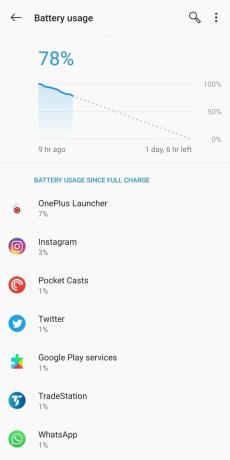 Источник: Android Central
Источник: Android Central
Обычно, если приложение замедляет работу всего телефона, велика вероятность, что оно также разряжает вашу батарею. Проверьте использование батареи, чтобы понять, откуда может происходить замедление. Войти в настройки, аккумулятор, а также просмотреть подробное использование чтобы узнать, что использовало больше всего батареи. (Лучше делать это в конец дня, поэтому вы получите наиболее полные данные.) По умолчанию это представление только показывает использование приложения, которое вам и нужно.
В большинстве случаев у OnePlus Launcher будет самый высокий уровень заряда батареи, что имеет смысл, учитывая, что он постоянно работает. Чуть ниже будут ваши наиболее часто используемые приложения переднего плана - для большинства из нас это социальные сети, приложения для обмена сообщениями или мультимедийные приложения. Если вы видите что-то необычное в этом списке, с использованием более 1-2% в день, пора исследовать. Обычно приложение не использует больше заряда батареи, если это не приложение с интенсивной графикой, например игра или что-то, что постоянно работает в фоновом режиме с доступом к данным или местоположению.
Когда вы изолируете некорректно работающее приложение, нажмите на него в списке, чтобы увидеть, сколько оно работает в фоновом режиме - вы, скорее всего, увидите большое фоновое использование. Затем вы можете выбрать «оптимизацию» приложения, которая ограничивает его фоновые действия. Функции приложения будут ограничены, если оно не используется активно, но, как мы только что определили, проблема заключается в том, что оно работает в фоновом режиме. Вы всегда можете вернуться и выключить оптимизированный режим, если определите, что замедление происходит откуда-то еще.
Убедитесь, что вы не исчерпываете свое хранилище
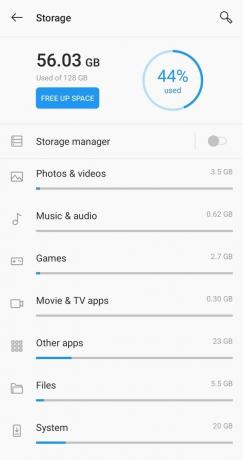 Источник: Андрей Мартоник
Источник: Андрей Мартоник
Ваш телефон предполагаемый дойти до точки, где хранилище заполнено, но это не всегда так. Система также предполагаемый чтобы предупредить вас, когда ваше хранилище почти заполнено, но вы всегда можете закрыть это уведомление. Если вам все-таки случится заполнить хранилище, это может быть простой причиной замедления.
Проверьте свое хранилище в любое время в настройки а потом место хранения - вы получаете очень простую разбивку по категориям, которые заполняют ваш телефон, и общее число, показывающее, насколько вы почти заполнены. если ты находятся полный, нажмите на самые большие категории, чтобы увидеть разбивку. Скорее всего, у вас будет одно или два выдающихся приложения, которые занимают много места в хранилище, и это достаточно легко исправить.
Независимо от того, насколько вы близки к 100%, сейчас может быть прекрасное время просто проверить несколько категорий и крупнейших приложений, чтобы увидеть, не выглядит ли что-то необычным. Хорошее обслуживание хранилища теперь может значительно снизить вероятность того, что вас застигнут врасплох уведомление о заполнении хранилища через несколько месяцев.
Удалите неиспользуемые приложения
Решение вышеперечисленных проблем часто можно решить, просто удалив приложения, которые вы не очень часто используете. OxygenOS отлично справляется со спящими фоновыми приложениями, которые не использовались неделями, но они всегда есть шанс проснуться и замедлить работу - но вы можете полностью избавиться от этого, просто удалив их.
Вы можете удалить приложения из настроек приложений или просто с главного экрана и панели приложений, долгое нажатие и касание удалить. Помните, что вы всегда можете переустановить приложения из Play Store, и вам даже не нужно запоминать их точное имя - как только вы однажды установили приложение на любое устройство, оно появится на вкладке «Библиотека» в приложении Play Store, чтобы вы могли его найти. позже.
Сброс до настроек по умолчанию
Если вы пытались отследить некорректно работающие приложения и удаленные приложения, которые не используете, но по-прежнему возникают проблемы, возможно, стоит сбросить настройки телефона. Иногда, очень редко, несоответствие различных настроек установленным вами приложениям может вызвать проблемы с производительностью. Для сброса войдите в настройки, система а также параметры сброса.
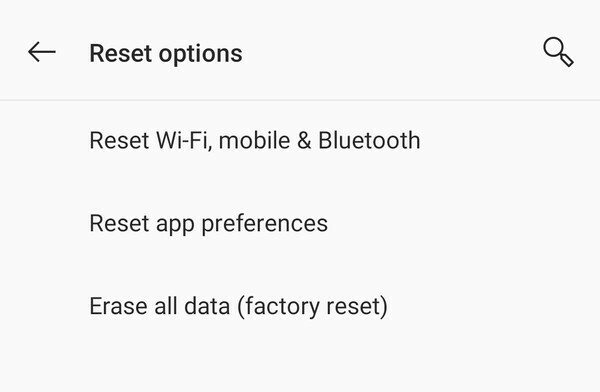 Источник: Android Central
Источник: Android Central
Первый вариант - сбросить Wi-Fi, данные и Bluetooth, что является прекрасной идеей - у вас может произойти сбой, связанный с сетью, и это исправит. Помните, что при этом будут забыты все ваши сохраненные сети Wi-Fi и сопряженные устройства Bluetooth, которые вам придется снова ввести вручную.
Следующий вариант - сбросить настройки приложения, что приведет к удалению любых изменений, внесенных вами в отношении работы приложений. Это означает сброс приложений по умолчанию, отключенных приложений, настроек уведомлений, фоновых ограничений и разрешений. Это может привести к большим изменениям, потому что гораздо более вероятно, что у вас есть приложение (или набор приложений), вызывающее проблемы. Иногда просто отправка всех связанных настроек по умолчанию может исправить ситуацию.
Знайте, что в любом случае сброс этих настроек не удалить любые личные данные или данные приложения. Все ваши приложения и данные будут сохранены - это просто меняет все окружающие их настройки.
Как исправить проблемы с аккумулятором OnePlus 8
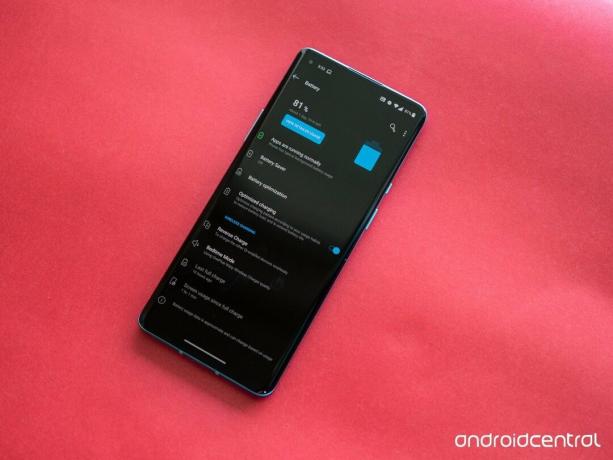 Источник: Апурва Бхардвадж / Android Central
Источник: Апурва Бхардвадж / Android Central
OnePlus 8 имеет аккумулятор емкостью 4300 мАч, и телефон должен работать без проблем в течение дня. Но если у вас проблемы с батареей, которая длится целый день, вы можете сделать несколько вещей, чтобы продлить срок ее службы.
Вернитесь к частоте обновления 60 Гц
OnePlus 8 оснащен ярким экраном AMOLED с частотой обновления 90 Гц, и эта функция сразу же меняет все, от прокрутки сообщений до игр. Но оборотной стороной частоты обновления 90 Гц является чрезмерное расходование заряда батареи. Этот режим включен по умолчанию, поэтому, если вы столкнулись с проблемами, связанными с работой аккумулятора в течение всего дня, подумайте о том, чтобы снова переключить телефон на 60 Гц.
Вы сможете сделать это, перейдя в Настройки -> Дисплей -> Дополнительно -> Частота обновления -> Выбрать 60 Гц. Вы потеряете некоторую плавность при использовании телефона, но он должен продлить срок службы батареи.
Включите оптимизацию батареи
OnePlus предлагает инструменты для увеличения времени автономной работы вашего телефона, а самый простой способ продлить срок службы аккумулятора, если вы не хотите возвращаться в режим 60 Гц, - это настроить режим оптимизации аккумулятора. Функция доступна в Настройки -> Батарея -> Оптимизация батареи, и это позволяет вам настроить фоновое управление памятью.
Оптимизация заряда батареи имеет три разных уровня:
- Интеллектуальное управление: OxygenOS автоматически регулирует фоновую активность приложений в соответствии с вашими шаблонами использования.
- Оптимизировать: Включение этого режима ограничит фоновую активность и должно увеличить время автономной работы.
- Не оптимизируйте: Оптимизация заряда батареи будет отключена для приложения.
Вы можете настроить оптимизацию батареи для каждого отдельного приложения, что дает вам детальный контроль над управлением памятью.
Используйте режим энергосбережения, чтобы продлить срок службы батареи
Экономия заряда аккумулятора - еще одна полезная функция, которая позволяет продлить время автономной работы вашего OnePlus 8. Вы можете включить режим энергосбережения вручную или установить пороговое значение для его срабатывания. Вы можете включить режим при разрядке аккумулятора. ниже 75% до 5%, и если вы беспокоитесь о том, что батарея прослужит весь день, включение энергосбережения на уровне около 50% сделает разница.
Используйте оптимизированную зарядку для увеличения срока службы аккумулятора
Оптимизированная зарядка - это не функция, которая будет иметь значение в повседневном использовании. Вместо этого функция предназначена для продления срока службы аккумулятора телефона и предотвращения его ухудшения. Это достигается за счет ограничения заряда до 80%, когда вы подключаете телефон к сети на ночь, а оставшиеся 20% заряда происходят непосредственно перед тем, как вы проснетесь. Таким образом, телефон не будет включен после полной зарядки, и это действительно имеет значение при длительном использовании.
Как исправить проблемы с отображением OnePlus 8
 Источник: Дэниел Бадер / Android Central
Источник: Дэниел Бадер / Android Central
OnePlus 8 оснащен ярким 6,55-дюймовым дисплеем Fluid AMOLED с частотой обновления 90 Гц и HDR10 +, и это один из лучших экранов в этой категории. Но если у вас есть проблемы с точностью цветопередачи или вы видите какие-либо несоответствия при повседневном использовании, вы можете настроить цветовой профиль.
Настроить цветовой профиль
Одна из лучших особенностей OnePlus - это то, что он дает вам исчерпывающий список опций, когда дело доходит до настройки дисплея. В OnePlus 8 из коробки установлен режим Vivid, обеспечивающий лучший контраст. Но если режим вам не нравится, вы можете вернуться к естественному режиму или пойти дальше и выбрать sRGB в расширенном режиме.
Вы можете выбрать цветовую гамму sRGB, AMOLED Wide Gamut и DCI-P3 из параметров калибровки, и, если хотите, внесите дальнейшие изменения, вы можете настроить теплоту экрана с помощью ползунка в нижней части настроек страница. Обычно я выбираю режим DCI-P3, но вы можете поиграть с настройками и посмотреть, какой режим лучше всего подходит для вас. Вы можете настроить эти параметры, перейдя в Настройки -> Дисплей -> Дополнительно -> Калибровка экрана.
Если ничего не помогает, выполните сброс настроек до заводских.
Когда ничего не помогает, иногда доходит до заводского сброса. Удаление все И если начать все заново, можно решить практически любую проблему - для этого достаточно выполнить процесс настройки телефона с нуля.
 Источник: Android Central
Источник: Android Central
Перед сбросом вы должен сделайте резервную копию ваших данных, потому что все на телефоне будет потеряно. Приложения, фотографии, музыка... все. У нас есть подробное руководство о том, как сделать резервную копию вашего телефона Android, на который следует ссылаться, если вы сомневаетесь, сможете ли вы сохранить и восстановить свои данные.
Как только вы получите достаточную резервную копию, вернитесь в настройки, система, а также параметры сброса. Нажмите на стереть все данные, подтвердите, и ваш телефон перезагрузится и все сотрет. Через несколько мгновений он снова заработает, как если бы он был совершенно новым.
Теперь самое худшее, что вы можете сделать, - это сразу же вскочить и снова включить телефон. в яблочко как у вас это было раньше - помните, что-то в этой комбинации приложений и данных раньше вызывало проблемы. Если вы хотите дать себе лучший шанс не столкнуться с теми же проблемами, будьте немного осторожнее с тем, что вы устанавливаете и загружаете, когда вас снова вернут в свой телефон.
Потрясающий флагман
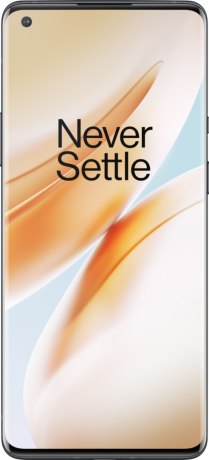
Лучший телефон из когда-либо созданных OnePlus
Это настоящий флагман, который предлагает все новейшие функции, которые можно купить сегодня. Вы получаете 30 Вт проводную и беспроводную зарядку, великолепную панель с частотой 120 Гц, рейтинг IP68 и камеры, которые занимают особое место в этой категории. Он стоит немного дороже, чем OnePlus 8, но за свои деньги вы получаете больше.
- 930 долларов на Amazon
- 899 долларов в OnePlus
Мы можем получать комиссию за покупки, используя наши ссылки. Учить больше.

Ваш OnePlus 8 Pro заслуживает только лучших защитных пленок для экрана.
Нам нравится OnePlus 8 Pro, особенно его AMOLED-дисплей с частотой 120 Гц. Защитная пленка для экрана установлена на телефоне из коробки, но если вам понадобится новая, вот что мы рекомендуем купить.

Защитите экран OnePlus 8 от царапин с помощью этих защитных пленок.
У вас есть OnePlus 8 и вы хотите защитить его дисплей от любых возможных повреждений? Вот лучшие защитные пленки, которые вы можете купить!

Воспользуйтесь преимуществами беспроводной зарядки OnePlus 8 Pro с этими подушечками.
Беспроводная зарядка - замечательная функция, которую мы хотели на телефонах OnePlus, и, наконец, она появилась на OnePlus 8 Pro. Наконец, мы можем использовать беспроводные зарядные устройства с OnePlus, и это лучшие из них для начала этих прекрасных отношений!
